Kino 4D pakub muljetavaldavat viisi keerukate stseenide loomiseks. Suuremate mudelite, nagu kosmoselaeva, kallal töötades seisavad paljud kasutajad silmitsi väljakutsega säilitada ülevaade ja efektiivsus. Selles juhendis õpid, kuidas kihiliselt tasanditega töötada, et hallata oma mudeleid paremini ja suurendada oma süsteemi jõudlust.
Olulised tähelepanekud
Kihtide haldur Cinema 4D-s võimaldab sul geomeetrilisi objekte tõhusalt hallata ja nähtavaks teha ainult vajalikud osad sinu stseenist. See parandab viewport'i jõudlust ja võimaldab sul keskenduda detailidele, ilma et stseeni tervik häiriks.
Step-by-step juhend
Alustuseks vaatame edasijõudnud stseeni, mis sisaldab juba mõningaid detaile. Sa saad näha, kuidas erinevad elemendid on nimetatud, mis lihtsustab edasist tööd. Realistliku ja elava stseeni loomisel on oluline lisada palju detaile, isegi kui pead need elemendid ise looma.
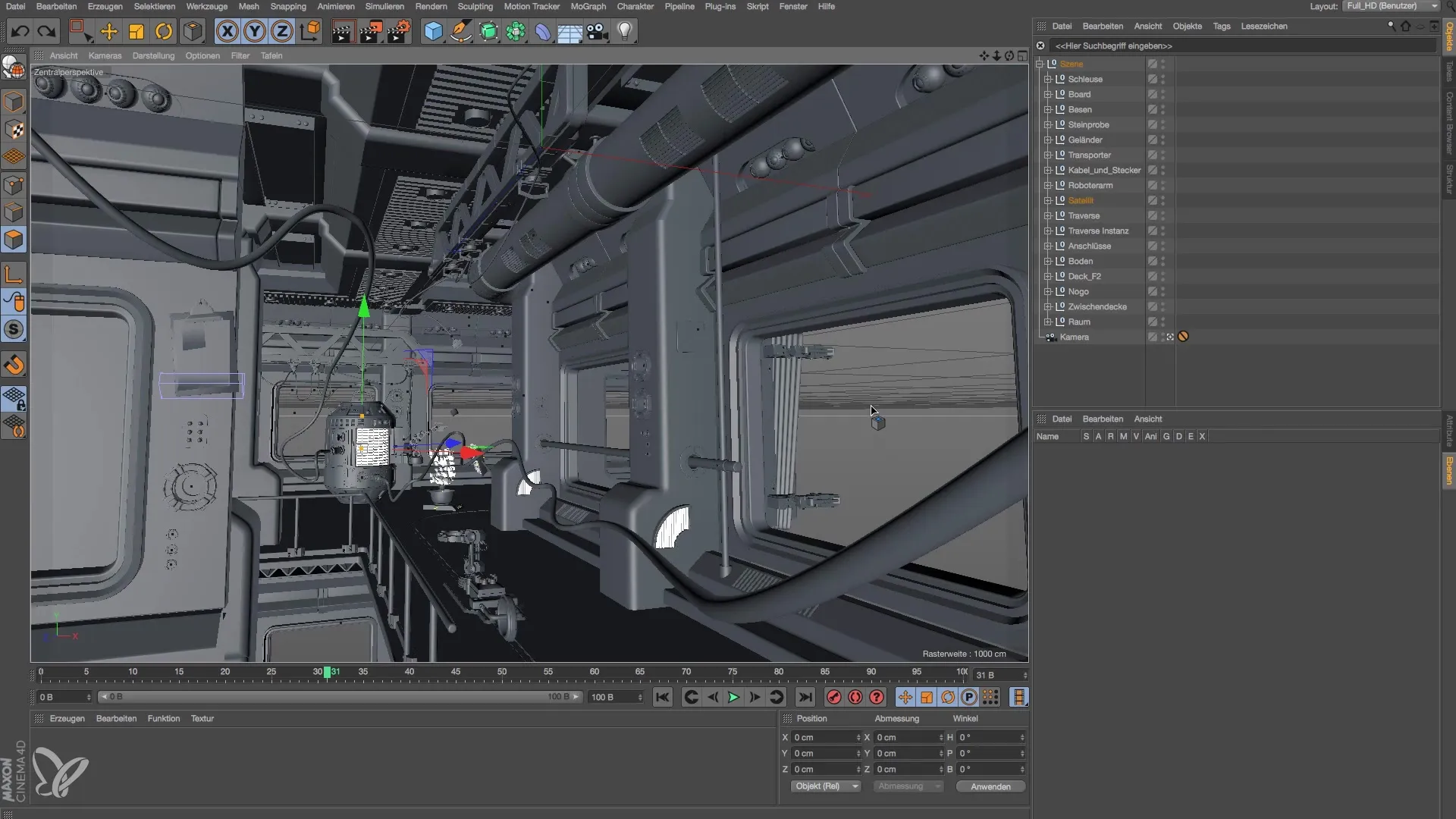
Kui sul on oma stseenis juba teatud hulk objekte, näiteks umbes 540 000 polügooni, võivad tekkida jõudlusprobleemid. Erinevate objektidega, nagu satelliit, töötamise puhul on mõistlik kasutada kihtide halduri.
Alustame valides vastava Nullobjekti ja nimetades spetsiaalsed osad, millega soovid töötada. On oluline vaadata neid objekte kui eraldi üksusi, et saaksid neid paremini hallata.

Avage nüüd kihtide haldur ja valige kloonobjekt ja kere, et need uuele tasandile lisada. Valige kõikide kolme objekti jaoks sama kiht.

Kihtide halduri abil on sul nüüd võimalus rakendada erinevaid funktsioone. Kasulik funktsioon on objektide renderdusest välja jätmine. Näiteks saad läbi viia ruumi planeerimise kontrolli, samal ajal kui peidad ühe objekti.

Lisaks renderdusest väljajätmisele saad siseneda soolo režiimi. See režiim näitab ainult geomeetriat, millega parasjagu töötad. See kiirendab tööprotsessi oluliselt, kuna peidad stseeni ülejäänud osad.

Jätka oma objekti kallal töötamist, kuni see vastab sinu ootustele. Seejärel saad soolo režiimi uuesti deaktiveerida, et kõik osad sinu stseenist uuesti nähtavaks teha. See on efektiivne meetod, mis aitab sul fookust hoida ja vältida häirivaid segajaid modelleerimistööde ajal.

Pea meeles, et mõned sinu objektid võivad olla loodud MoGraph'iga. Kui sul pole MoGraph'i, saad kasutada lihtsamaid dubleerimismeetodeid, et saavutada sarnaseid efekte.

Pärast kõigi muudatuste tegemist saad oma projekti kaamera vaates vaadata. On normaalne, et paljude polügoonide puhul viewport hakkab uuesti lagunema. Sellegipoolest oled kindlasti saavutanud muljetavaldava modelleerimise.
Kokkuvõte – kosmosejaama modelleerimine ja valgustamine Cinema 4D-s
Selles juhendis oled õppinud, kuidas kasutada kihtide haldurit Cinema 4D-s tõhusalt oma modelleerimise ja stseenide optimeerimise parandamiseks. Õigete kihtide haldamisega saad suurendada jõudlust ja ellu viia oma loomingulisi visioone.
Korduma kippuvad küsimused
Kuidas saan kasutada kihtide haldurit Cinema 4D-s?Kihtide haldur võimaldab sul geomeetrilisi objekte tõhusalt hallata ja välja peita, et parandada viewport'i jõudlust.
Kas ma saan objekte renderdusest välja jätta?Jah, sa saad kihtide halduris seada objekte nii, et need jäävad renderdusest välja, ilma et neid stseenist kustutaks.
Kuidas ma saan siseneda soolo režiimi?Kihtide halduris saad aktiveerida soolo režiimi, et teha nähtavaks ainult parasjagu valitud geomeetria.
Mida teha, kui mul pole MoGraph'i?Kui MoGraph ei ole saadaval, saad kasutada lihtsamaid dubleerimismeetodeid, et saavutada sarnaseid tulemusi.
Kui palju polügoone on stseenis aktsepteeritav?Polügoonide arv sõltub sinu süsteemist. Üldiselt on soovitatav, et palju polügoone võivad põhjustada jõudlusprobleeme, seega on soovitatav peita objekte, kui neid ei vajata.


